Logitech M325 Sürücüsü Nasıl İndirilir ve Güncellenir
Yayınlanan: 2023-01-30Kablolu Mouse'un bir şey olduğu günler geride kaldı. Kablosuz fare, çoğu kullanıcı tarafından tercih edilen daha kullanışlı ve kullanışlı cihazlardır. Kablolu mouse için tercih edilen seçeneklerden biri de Logitech M325 mouse oluyor. Tıpkı diğer bilgisayar donanımı gibi kablosuz farelerin de işletim sisteminizle iletişim kurmak için ilgili uyumlu sürücülere ihtiyacı vardır. Deneyiminizi geliştirmek için üreticiler genellikle sürücü güncellemeleri yayınlar. Eksik veya bozuk sürücüler çeşitli sorunlara yol açabileceğinden, Logitech M325 fare yazılımının güncel tutulması önerilir.
Ancak, bazı kullanıcılar Logitech M325 sürücülerini Windows 10 veya diğer cihazlara indirirken sorunlarla karşılaştı. Siz de onlardan biriyseniz bu rehber tam size göre. Aşağıdaki bölümlerde, Windows cihazlarınıza Logitech M325 fare sürücülerini indirmek ve güncellemek için el ile ve otomatik yöntemlerin adımları açıklanmaktadır.
Logitech M325 Sürücüsünü İndirme ve Güncelleme Yöntemleri Windows 10, 11
Windows 11, 10 veya daha eski sürüm cihazlara Logitech wireless mouse M325 sürücülerini indirmek, yüklemek ve güncellemek için aşağıdaki seçenekleri okuyun ve size uygun olan yöntemi uygulayın.
Yöntem 1: Manuel Logitech M325 Sürücü İndirme ve Güncelleme
Logitech M325 sürücü indirme için en yaygın yöntem, üreticinin resmi web sitesindendir. Logitech, performansı iyileştirmek ve hata düzeltmeleri için zamanında sürücü güncellemeleri sunar. Bu nedenle, sisteminiz hakkında temel teknik becerilere ve bilgilere sahipseniz, sürücüleri manuel olarak indirebilirsiniz.
Uyumlu sürücüleri belirlemek ve bunları sisteminize indirmek için Windows sürümünün ve türünün farkında olduğunuzdan emin olun. Bu bilgilere sahip olduğunuzda, Logitech M325 fare sürücülerini indirme adımları şunlardır:
- Web tarayıcınızda Logitech'in resmi web sayfasını açın.
- Üst paneldeki Destek sekmesini bulun ve genişletmek için üzerine tıklayın. Bu sekmenin altında bulunan İndirilenler seçeneğine basın.
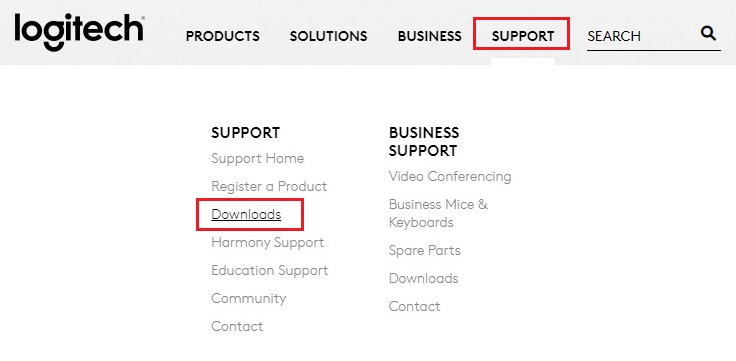
- Fareler ve İşaretçiler kategorisini kaydırın ve genişletin.
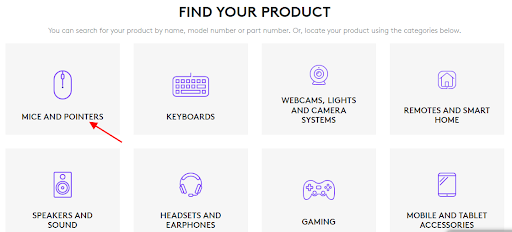
- Arama çubuğuna M325 yazın.
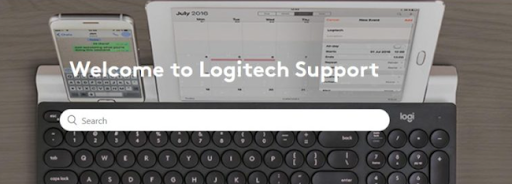
- Daha Fazla seçeneğini ve ardından İndirilenler'i tıklayın. Windows sürümünüzle uyumlu Logitech M325 fare sürücüsünü belirleyin ve yanındaki Şimdi İndir düğmesine basın.
- Logitech M324 fare sürücüsü Windows 10 güncellemesini uygulamak için bilgisayarınızı yeniden başlatın.
Bu manuel yöntem yalnızca teknik olarak yetenekli kullanıcılar için uygundur. Ancak Logitech M325 fare yazılımını manuel olarak indirmek için zaman harcamak istemiyorsanız, aşağıdaki yöntemlere geçin.
Ayrıca Okuyun: Windows 11,10 PC'de Logitech Fare Sürücüsünü Güncelleme
Yöntem 2: Logitech M325 Sürücüsünü Aygıt Yöneticisi aracılığıyla Güncelleyin
Yerleşik Windows yardımcı programı, yani Aygıt Yöneticisi ile Windows 10, 11 veya daha eski sürüm cihazlarda Logitech M325 fare sürücüsünü indirebilir veya güncelleyebilirsiniz. En son Logitech M325 fare yazılımını bilgisayarınıza kısmen otomatik olarak yüklemek için aşağıdaki adımları izleyin.
- Çalıştır iletişim kutusunu açmak için Windows ve R tuşlarına birlikte basın.Devmgmt.msc komutunu girin ve Aygıt Yöneticisi'ni açmak için Tamam'a tıklayın.
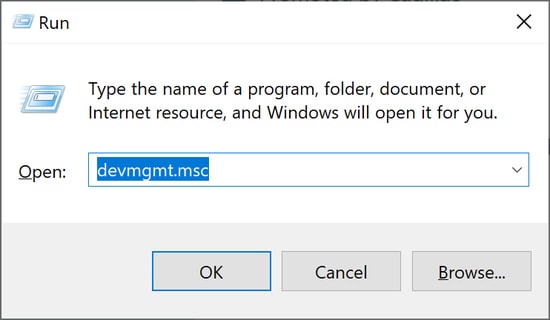
- Logitech kablosuz fare M324 sürücülerinizi bulmak için listede Fare ve diğer işaretleme aygıtları kategorisine çift tıklayın.
- Logitech M324 fare sürücüsü Windows 10'a veya ilgili sürüme sağ tıklayın ve Sürücü yazılımını güncelle seçeneğine basın.
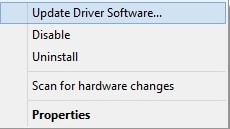
- Ekranınızda beliren bir sonraki pencerede, en son Logitech M325 sürücü güncellemesini indirmek için otomatik arama seçeneğini (önce) seçin.
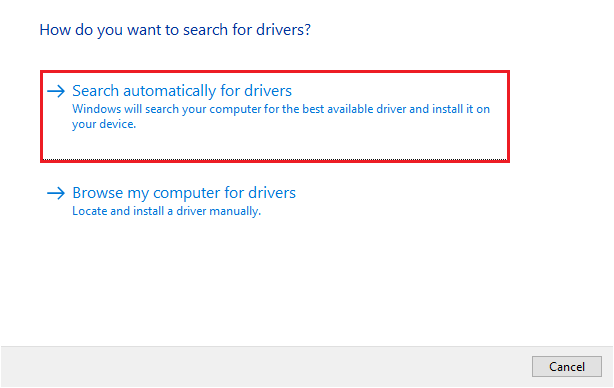
- Sürücü güncellemesi otomatik olarak yüklenene kadar bekleyin ve güncellenmiş Logitech M324 sürücüsünü uygulamak için bilgisayarınızı yeniden başlatın.
Sürücüleri manuel olarak güncellemek istemiyor musunuz? Logitech M325 fare sürücülerini veya diğer sistem sürücülerini indirmenin tam otomatik bir yöntemi vardır. Sistem sürücülerini otomatik olarak ve hemen indirmek için bir sonraki seçeneğe geçin.

Ayrıca Okuyun: Logitech K270 Sürücüsü Windows 10,11 Nasıl İndirilir
Yöntem 3: Logitech M325 Sürücüsünü Otomatik Olarak İndirmek İçin Bit Sürücüsü Güncelleyiciyi Kullanın
Sürücü güncellemelerini kolay bir görev haline getirmek için çeşitli otomatik sürücü güncelleme yazılımları mevcuttur. Ancak mevcut seçeneklerden en çok tercih edileni ve güveniliri Bit Driver Updater'dır. Temel teknik becerilere sahip değilseniz panik yapmanıza gerek yok aracı indirin ve Logitech M325 fare yazılımını ve diğer tüm sürücüleri otomatik olarak güncelleyin.
Bit Driver Updater , sürücü güncellemelerine ek olarak aşağıdaki özellikleri de gerçekleştirebilir:
- Sürücü güncellemelerini kullanıcının uygun olduğu bir zamanda planlayın.
- Eski sürücülerin bir listesi için sistemi hızla tarayın.
- Güncel olmayan sürücülerin listesi için tek tıkla indirme
- Büyük sürücü veritabanı
- İlgili sürücü verilerini geri yükleyin ve yedekleyin
- Destek ekibinden 7*24 yardım
- Pro sürüm aracı için 60 güne kadar eksiksiz para iade garantisi
- WHQL sertifikalı ve doğrulanmış sürücüler
Bu nedenle, aracın tam potansiyelini ortaya çıkarmak ve sürücüleri otomatik olarak güncellemek için verilen talimatları izleyin.
Logitech M325 Fare Sürücüsünü Bit Driver Updater ile Otomatik Olarak Güncelleyin
- Bit Driver Updater dosya paketini Windows aygıtınıza yüklemek için İndir düğmesine basın. Yazılımı yüklemek için ekrandaki adımları izleyin.
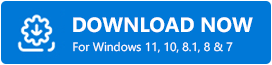
- Bit Driver Updater'ı başlatın ve Sürücüleri Tara seçeneğiyle sistem sürücülerinizde bekleyen güncellemeleri aramaya başlayın.
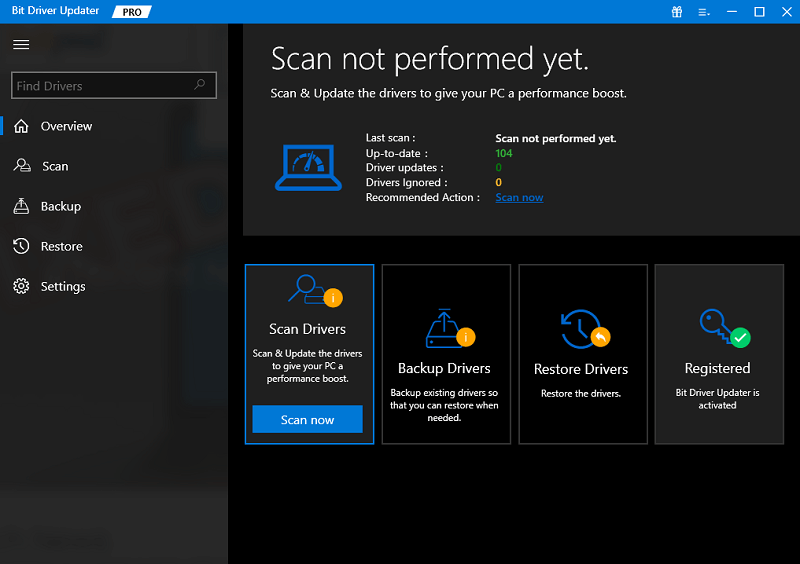
- Liste görüntülendiğinde Logitech M325 sürücüsünü bulun ve yanındaki Şimdi Güncelleştir seçeneğine tıklayın.
- Ek olarak, Bit Driver Updater'ın pro sürümüne sahipseniz, bekleyen tüm sürücü güncellemelerini bir kerede indirmek için Tümünü Güncelle seçeneğine tıklayın.
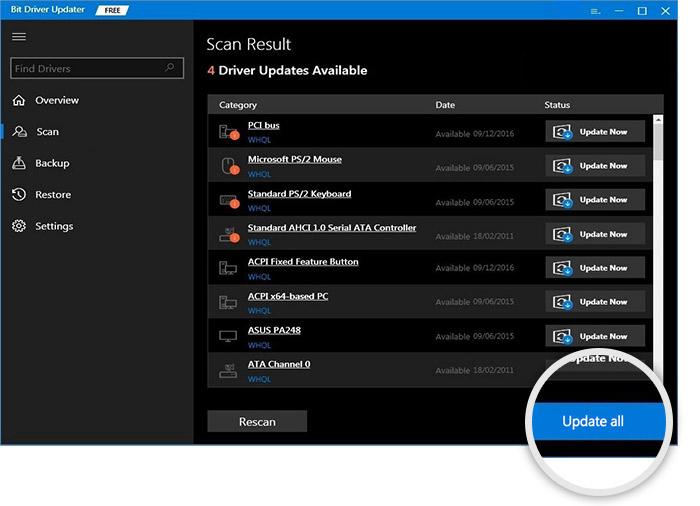
Not: Bit Driver Updater'ın ücretsiz sürüm kullanıcıları, her seferinde bir sürücü güncellemesi indirebilir. - Ekrandaki adımları uygulayarak Logitech M325 fare sürücüsü Windows 10'u yükleyin. Sürücü güncellemelerini etkinleştirmek için yeniden başlatın.
Bu yöntem hızlıdır ve hem teknik olarak yetenekli hem de zorlu kullanıcılar için uygundur. Bit Driver Updater güvenilirdir ve doğrulanmış sürücü güncellemeleri sağlar. Bu nedenle, sisteminizde bekleyen sürücü güncellemelerini takip etmek istemiyorsanız, otomatik sürücü güncelleme yazılımını kullanın.
Ayrıca Okuyun: Logitech M570 Sürücüsünü İndirme ve Güncelleme
Logitech M325 Sürücü İndirme ve Güncelleme: YAPILDI
Logitech M325 sürücülerinin nasıl indirileceği, kurulacağı ve güncelleneceği ile ilgili kılavuzumuzu burada sonlandırıyoruz. Gereksinimlerinize ve becerilerinize bağlı olarak manuel veya otomatik yöntemi seçin. Ancak okuyucularımız için önerimiz otomatik seçenektir. Logitech M325 fare sürücüsünü ve diğer tüm sürücü güncellemelerini tek tıkla indirmek için Bit Driver Updater yazılımını indirin.
Bir şeyi kaçırırsak yorumlarda bize bildirin. Ayrıca, aşağıdaki değerli geri bildirimleriniz için çok teşekkür ederiz. Benzer teknoloji kılavuzları ve güncellemeler için blogumuza abone olun. Herhangi bir teknoloji haberini veya güncellemesini asla kaçırmamak için bizi Facebook, Twitter, Instagram ve Pinterest'te takip edin.
